Oracle Instant Client 配置图解
1、来到Oracle Instant Client页面
https://www.oracle.com/technetwork/database/database-technologies/instant-client/overview/index.html
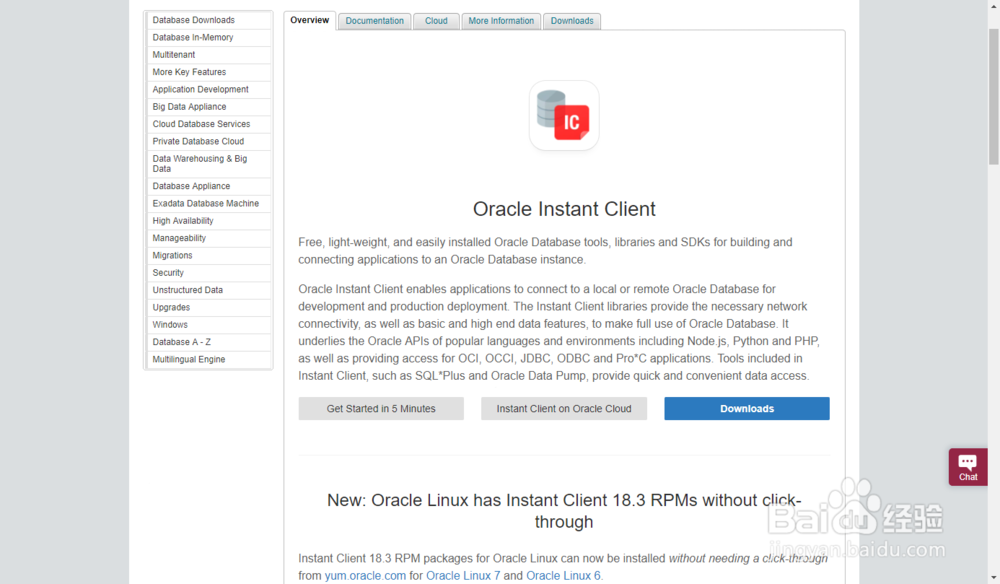
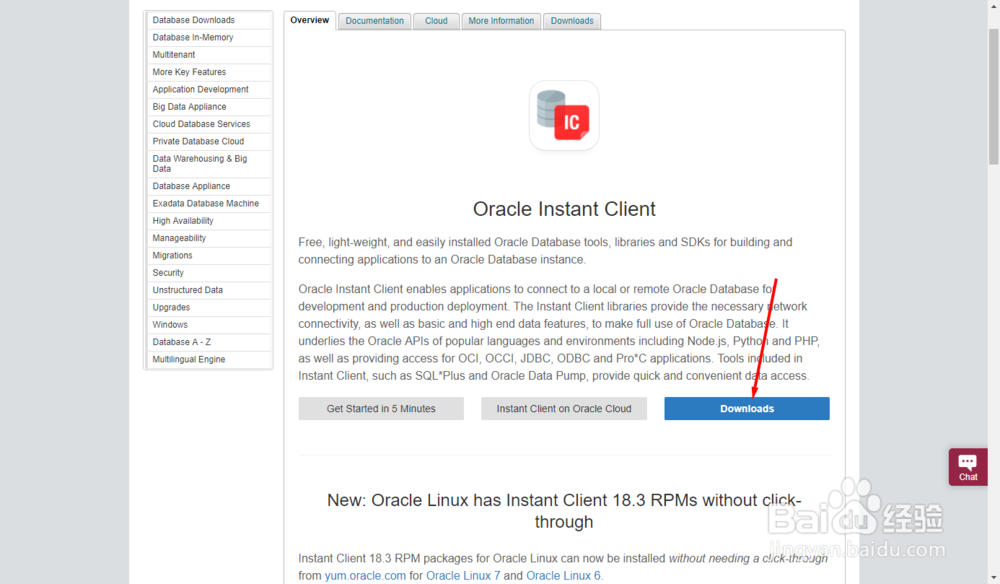
2、根据自己的系统来选择
我这里是win10 x64
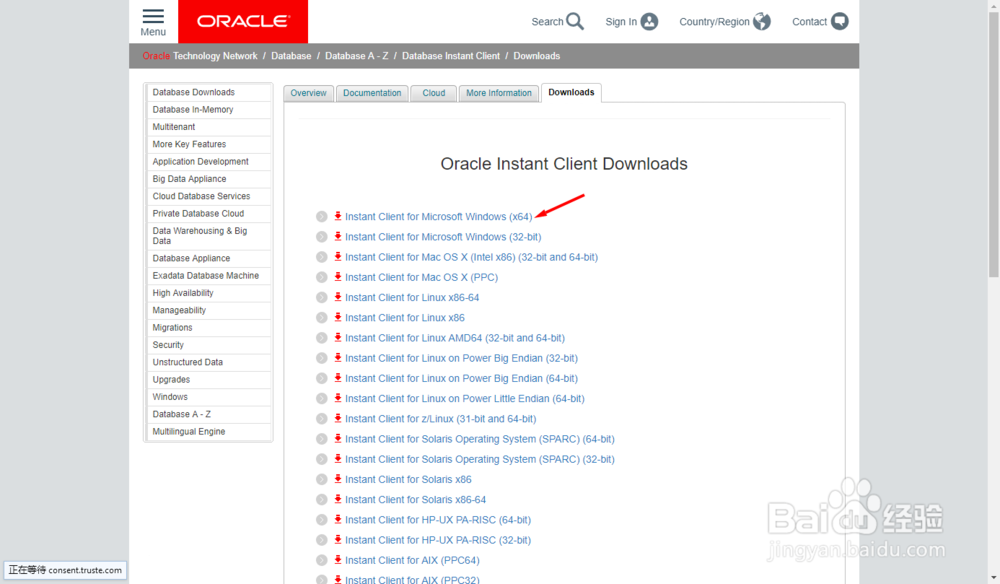
3、首先要先同意许可协议
接着找到我们需要的版本
下载版本
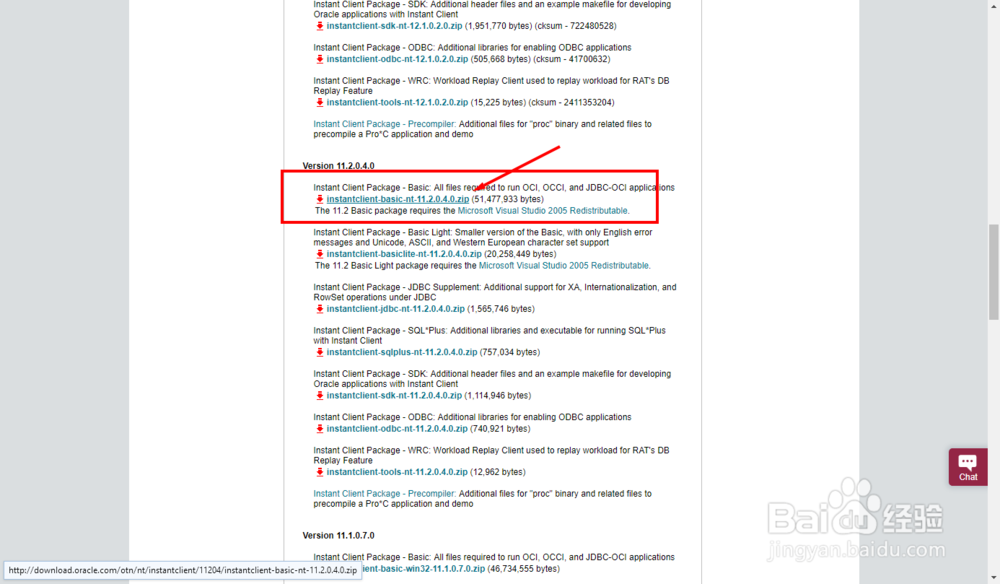
4、还需要登录oracle 账户
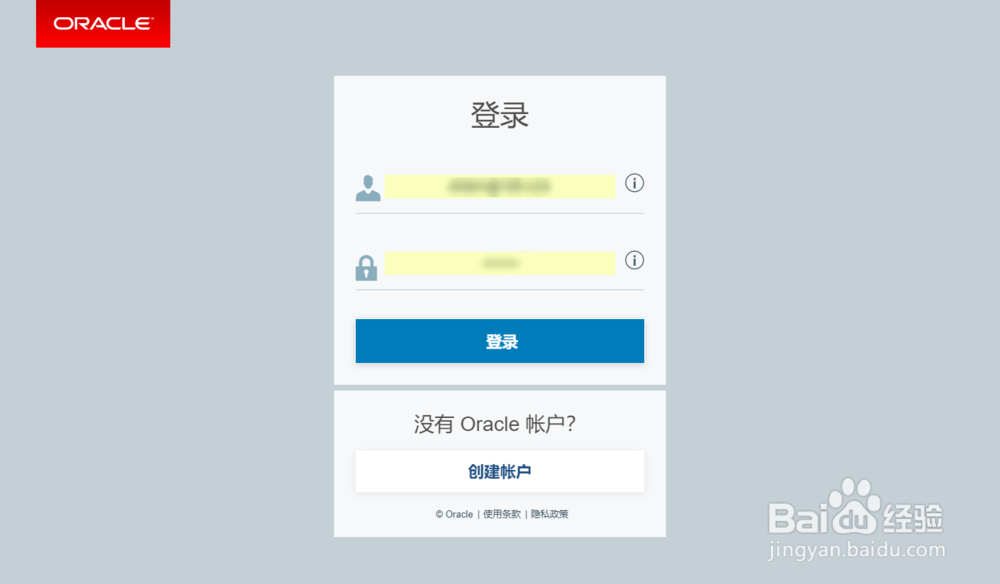
5、之后就可以正常下载了
下载后解压文件
记住文件夹存放的位置
我的目录是D:\Program Files (x86)\Oracle
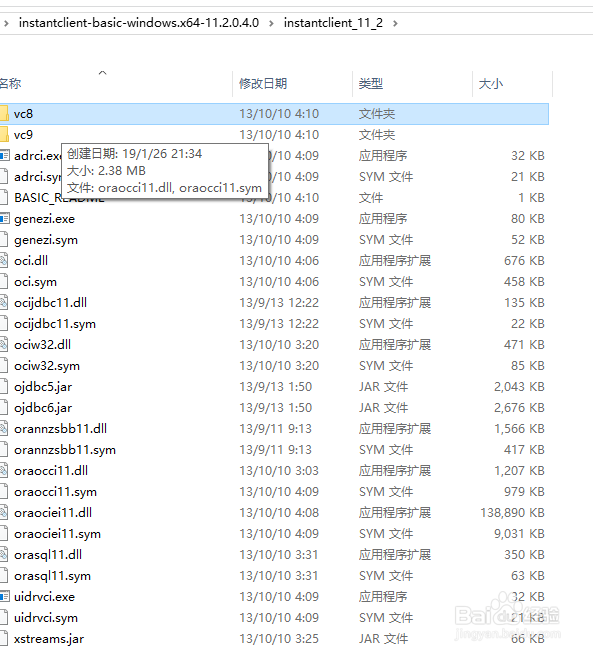
6、添加系统变量
将D:\Program Files (x86)\Oracle\instantclient_11_2 添加到系统变量
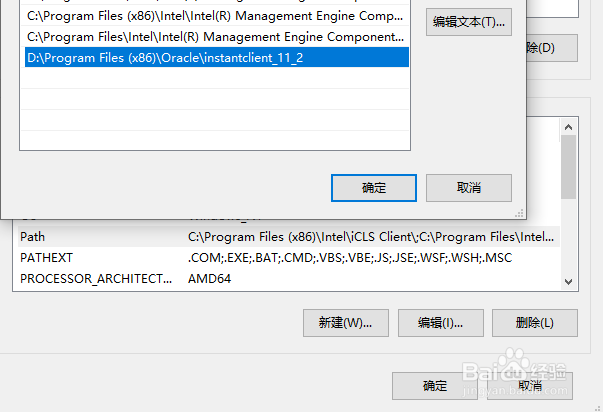
7、还要另外新增2个环境变量
NLS_LANG=AMERICAN_AMERICA.WE8MSWIN1252 -->> 服务器端字符集
TNS_ADMIN=D:\Program Files (x86)\Oracle\instantclient_11_2 -->> 指定tnsnames.ora所在位置
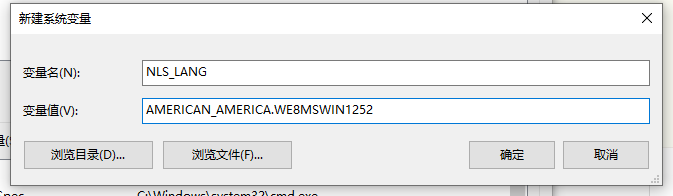
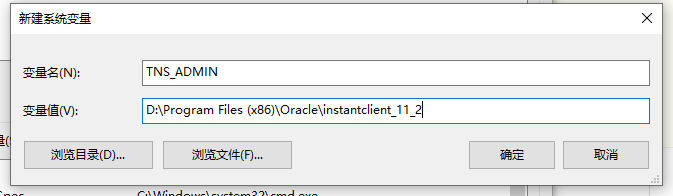
8、新建tnsnames.ora配置文件
其中配置oracle的连接属性
之后就可以使用PL sql来测试了
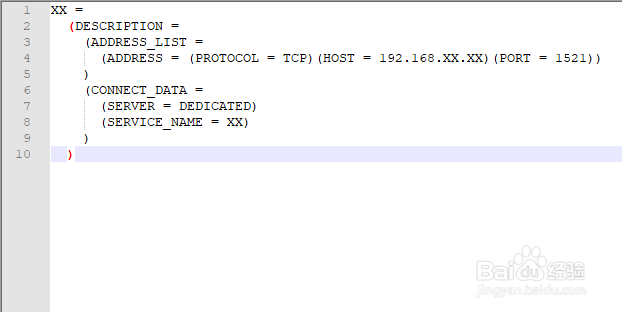
声明:本网站引用、摘录或转载内容仅供网站访问者交流或参考,不代表本站立场,如存在版权或非法内容,请联系站长删除,联系邮箱:site.kefu@qq.com。
阅读量:50
阅读量:189
阅读量:89
阅读量:189
阅读量:65